Quản trị mạng – Khi Facebook đã thiết kế lại giao diện và cảm nhận site của dịch vụ này vào cuối tháng trước, rút một số kinh nghiệm sống còn từ Twitter, cũng là một dịch vụ cho phép người dùng chia sẻ các thông tin ngắn với bạn bè, người thân và đồng nghiệp. Twitter được xem như một ứng dụng "streaming"; do các cập nhật xuất hiện the thời gian thực, tạo ra một dòng nội dung luôn tuôn chảy vào trang chủ của người dùng.
Với sự thiết kế lại này, Facebook đã tạo News Feed mới – một cột chính ở giữa của trang chủ Facebook – giống như thiết kế của Twitter. Mặc dù vậy, nhờ sự đầu tư sâu rộng hơn của Facebook nên News Feed không chỉ hiển thị các thông báo trạng thái mà nó còn có thể hiển thị các liên kết, bức ảnh và đoạn video mà người dùng Facebook upload, chia sẻ một cách nhanh chóng. Với cải tiến mới này, thiết kế mới của Facebook đang chiếm được tình cảm của rất nhiều người dùng. Trước kia, người dùng có thể mất các post khi họ lờ qua stream, đặc biệt nếu bạn dành cho Facebook một lượng thời gian lớn để truy cập hàng ngày.
Còn giờ đây, Facebook đã đặt thêm vào một số tính năng giúp người dùng phân loại những thông tin tạp – thậm chí có thể quản lý những người hay làm phiền bạn vì post quá nhiều thông báo. Hãy tham khảo hai mẹo giới thiệu trong bài này để quản lý tốt hơn các tin tức trên Facebook.
Hỗ trợ News Feeds bằng Friend List
Sau khi bạn đăng nhập vào Facebook, bạn sẽ thấy một menu ở phía trên bên trái của trang chủ có một News Feed Filters. Mặc định, bạn sẽ thấy một nút cho "News Feed" Network và một số ứng dụng Facebook chính, chẳng hạn như "Photos" và "Links".
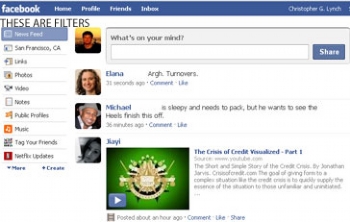
Nếu kích vào "News Feed", News Feed của bạn sẽ hiển thị các post của tất cả các bạn bè trên Facebook của bạn. Nếu kích vào "Network", News Feed của bạn sẽ hiển thị các hành động của tất cả bạn bè, người cư trú trong mạng gần bạn. Nếu kích vào bất kỳ ứng dụng nào, chẳng hạn như Photos, bạn sẽ thấy tất cả các ảnh được post gần đây bởi bạn bè của bạn.
Rõ ràng, trong số các bạn bè của bạn, có một số người có tính chất quan trọng hơn so với người khác, chính vì vậy bạn có thể không quan tâm nhiều về các nội dung được post trong News Feed chung chung hoặc Network filters. Về vấn đề này, bạn có thể tạo một Facebook Friend Lists mang tính tùy chỉnh.
Để tạo một danh sách bạn bè mang tính tùy chỉnh này, hãy kích vào "Create", nút được đặt bên dưới filter đang tồn tại.
Một menu sẽ xuất hiện. Hãy đánh tên của danh sách mới này vào trường còn trống và nhấn "enter". Sau khi bạn đặt tên cho nó, hãy add những tên của những người bạn mà bạn muốn add vào Friend List, sau đó kích "save".
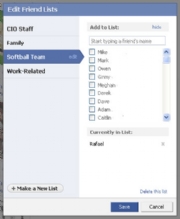 Sau khi đã tạo một Friend List, Friend List này sẽ xuất hiện trong danh sách các filter của bạn. Khi bạn chọn danh sách Friend List tùy chỉnh này, News Feed của bạn sẽ chỉ hiển thị phần nội dung của những người mà bạn đã add vào danh sách đó. Chính vì vậy bạn có thể tạo những nhóm bạn theo sự thân thiện khác nhau, cũng sự phân biệt giữ gia đình, đồng nghiệp,…
Sau khi đã tạo một Friend List, Friend List này sẽ xuất hiện trong danh sách các filter của bạn. Khi bạn chọn danh sách Friend List tùy chỉnh này, News Feed của bạn sẽ chỉ hiển thị phần nội dung của những người mà bạn đã add vào danh sách đó. Chính vì vậy bạn có thể tạo những nhóm bạn theo sự thân thiện khác nhau, cũng sự phân biệt giữ gia đình, đồng nghiệp,…
Cách giải quyết với các Poster khó chịu
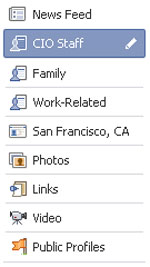 Một số người (kể cả trong đó các nhà báo) có thể post rất nhiều vấn đề nằm ngoài sự quan tâm thường xuyên vào News Feed của bạn. Nếu bắt gặp vấn đề này, bạn không cần "unfriend" người đó mà chỉ cần ẩn phần nội dung của người đó trong News Feed của mình.
Một số người (kể cả trong đó các nhà báo) có thể post rất nhiều vấn đề nằm ngoài sự quan tâm thường xuyên vào News Feed của bạn. Nếu bắt gặp vấn đề này, bạn không cần "unfriend" người đó mà chỉ cần ẩn phần nội dung của người đó trong News Feed của mình.
Để ẩn phần nội dung của họ, bạn chỉ cần cuốn chuột của bạn trên một liên kết, video hoặc thông báo trạng thái mà anh ta hoặc cô ta đã post hiện đang xuất hiện trong News Feed của bạn. Khi đó bạn sẽ thấy một nút ẩn ở góc trên bên phải của post. Chọn "Hide” và người này sẽ ẩn trong News Feed của bạn.
Nếu bạn thay đổi quan điểm và muốn xem các thông báo của họ vào một lúc nào đó. Khi đó cũng rất đơn giản, chỉ cần cuốn chuột xuống phần dưới News Feed của bạn. Giống như trong các lá thư nhỏ, bạn sẽ thấy một liên kết "edit settings". Nếu kích vào nó, một pop up sẽ xuất hiện vào cho phép bạn add ai đó trở lại News Feed của bạn.
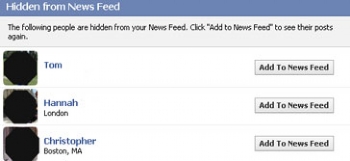
 Công nghệ
Công nghệ  Windows
Windows  iPhone
iPhone  Android
Android  Làng CN
Làng CN  Khoa học
Khoa học  Ứng dụng
Ứng dụng  Học CNTT
Học CNTT  Game
Game  Download
Download  Tiện ích
Tiện ích 







 Linux
Linux  Đồng hồ thông minh
Đồng hồ thông minh  Chụp ảnh - Quay phim
Chụp ảnh - Quay phim  macOS
macOS  Phần cứng
Phần cứng  Thủ thuật SEO
Thủ thuật SEO  Kiến thức cơ bản
Kiến thức cơ bản  Dịch vụ ngân hàng
Dịch vụ ngân hàng  Lập trình
Lập trình  Dịch vụ công trực tuyến
Dịch vụ công trực tuyến  Dịch vụ nhà mạng
Dịch vụ nhà mạng  Nhà thông minh
Nhà thông minh  Ứng dụng văn phòng
Ứng dụng văn phòng  Tải game
Tải game  Tiện ích hệ thống
Tiện ích hệ thống  Ảnh, đồ họa
Ảnh, đồ họa  Internet
Internet  Bảo mật, Antivirus
Bảo mật, Antivirus  Họp, học trực tuyến
Họp, học trực tuyến  Video, phim, nhạc
Video, phim, nhạc  Giao tiếp, liên lạc, hẹn hò
Giao tiếp, liên lạc, hẹn hò  Hỗ trợ học tập
Hỗ trợ học tập  Máy ảo
Máy ảo  Điện máy
Điện máy  Tivi
Tivi  Tủ lạnh
Tủ lạnh  Điều hòa
Điều hòa  Máy giặt
Máy giặt  Quạt các loại
Quạt các loại  Cuộc sống
Cuộc sống  Kỹ năng
Kỹ năng  Món ngon mỗi ngày
Món ngon mỗi ngày  Làm đẹp
Làm đẹp  Nuôi dạy con
Nuôi dạy con  Chăm sóc Nhà cửa
Chăm sóc Nhà cửa  Du lịch
Du lịch  Halloween
Halloween  Mẹo vặt
Mẹo vặt  Giáng sinh - Noel
Giáng sinh - Noel  Quà tặng
Quà tặng  Giải trí
Giải trí  Là gì?
Là gì?  Nhà đẹp
Nhà đẹp  TOP
TOP  Ô tô, Xe máy
Ô tô, Xe máy  Giấy phép lái xe
Giấy phép lái xe  Tấn công mạng
Tấn công mạng  Chuyện công nghệ
Chuyện công nghệ  Công nghệ mới
Công nghệ mới  Trí tuệ nhân tạo (AI)
Trí tuệ nhân tạo (AI)  Anh tài công nghệ
Anh tài công nghệ  Bình luận công nghệ
Bình luận công nghệ  Quiz công nghệ
Quiz công nghệ  Microsoft Word 2016
Microsoft Word 2016  Microsoft Word 2013
Microsoft Word 2013  Microsoft Word 2007
Microsoft Word 2007  Microsoft Excel 2019
Microsoft Excel 2019  Microsoft Excel 2016
Microsoft Excel 2016  Microsoft PowerPoint 2019
Microsoft PowerPoint 2019  Google Sheets - Trang tính
Google Sheets - Trang tính  Code mẫu
Code mẫu  Photoshop CS6
Photoshop CS6  Photoshop CS5
Photoshop CS5  Lập trình Scratch
Lập trình Scratch  Bootstrap
Bootstrap